É inegável que as redes sociais moldam a nossa era digital. A atenção que dedicamos às nossas publicações, o número de “gostos” e partilhas, reflete a importância que estas plataformas assumiram nas nossas vidas. O Instagram, em particular, destaca-se como uma das aplicações mais utilizadas, servindo como fonte de notícias em tempo real e vídeos virais. A sua popularidade é justificada pela variedade de recursos que oferece aos seus utilizadores. No entanto, ao utilizá-lo, surgem questões como: como encontrar as publicações que curtimos, como publicar numa data passada, como encontrar os nossos seguidores ou como ajustar a data e hora automaticamente. Se você se identifica com essas perguntas, este guia esclarecerá se é possível alterar a data em suas publicações no Instagram.
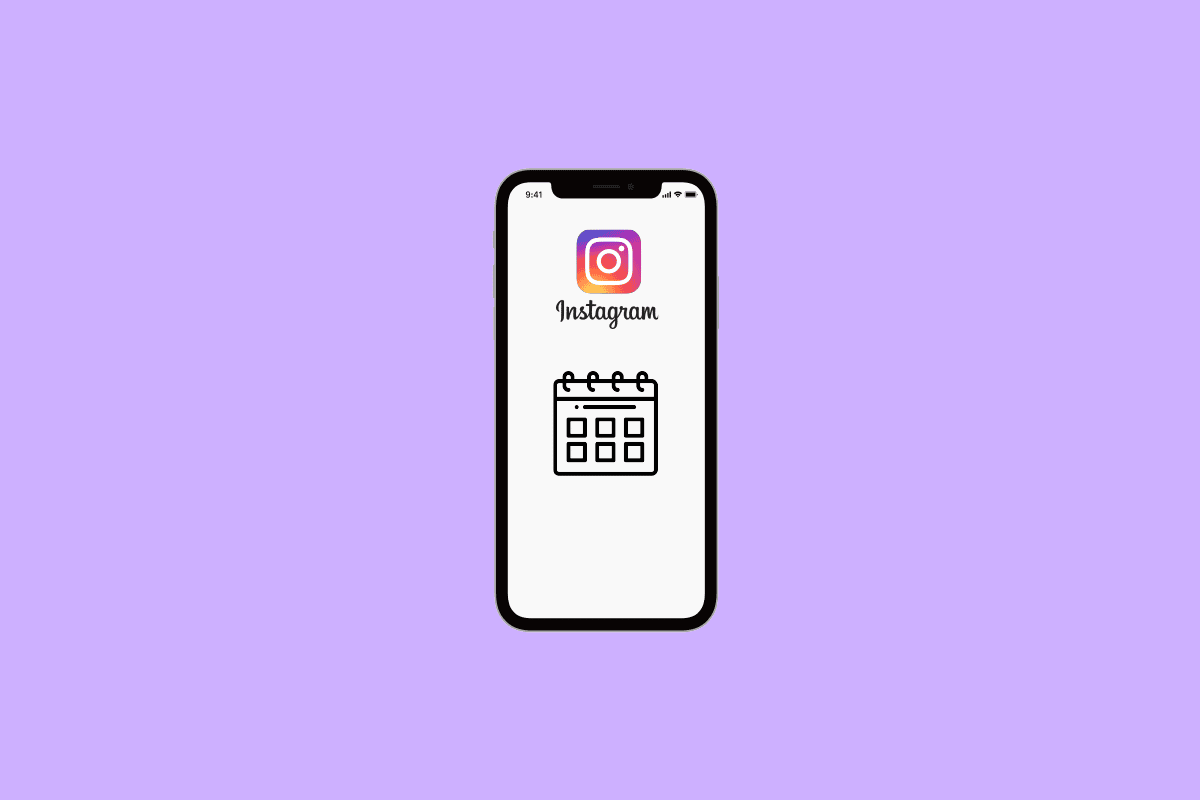
É possível modificar a data de postagens no Instagram?
Para adicionar a data atual ao seu story no Instagram, explore os métodos descritos a seguir:
Método 1: Inserção manual da data
1. Abra o aplicativo Instagram.

2. Para criar um story, clique na sua foto de perfil, localizada no canto superior esquerdo da tela inicial. Você também pode deslizar a tela para a direita.
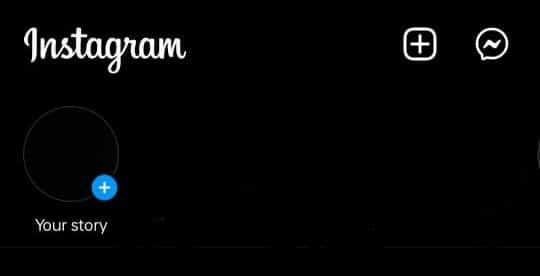
3. Escolha a forma de criação do seu story. Capture uma foto ou vídeo através do ícone da câmera ou utilize um arquivo da sua galeria.
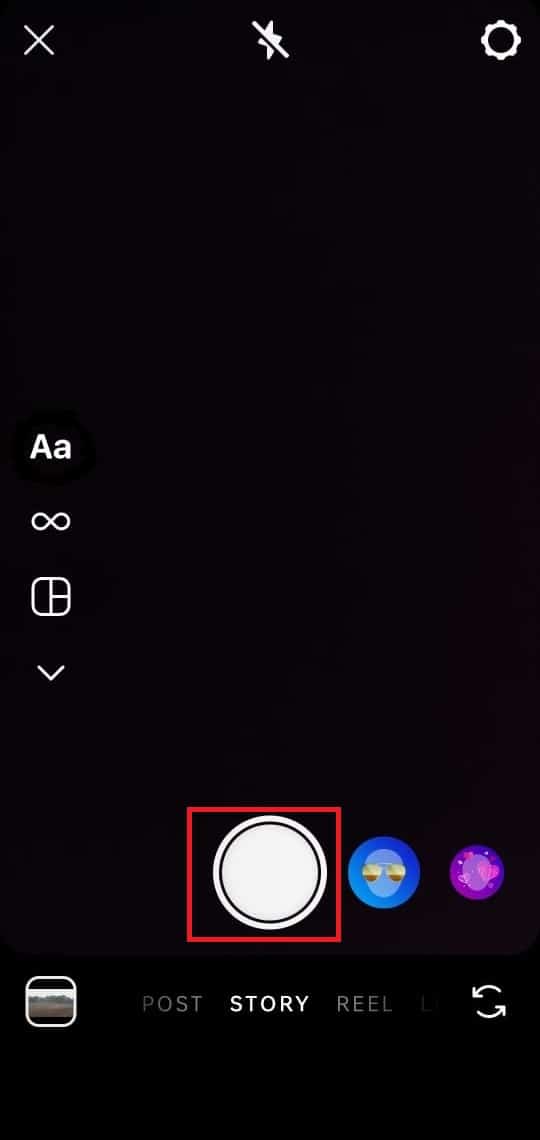
4. Depois de escolher a imagem ou vídeo, toque no ícone “Aa” e insira a data manualmente.
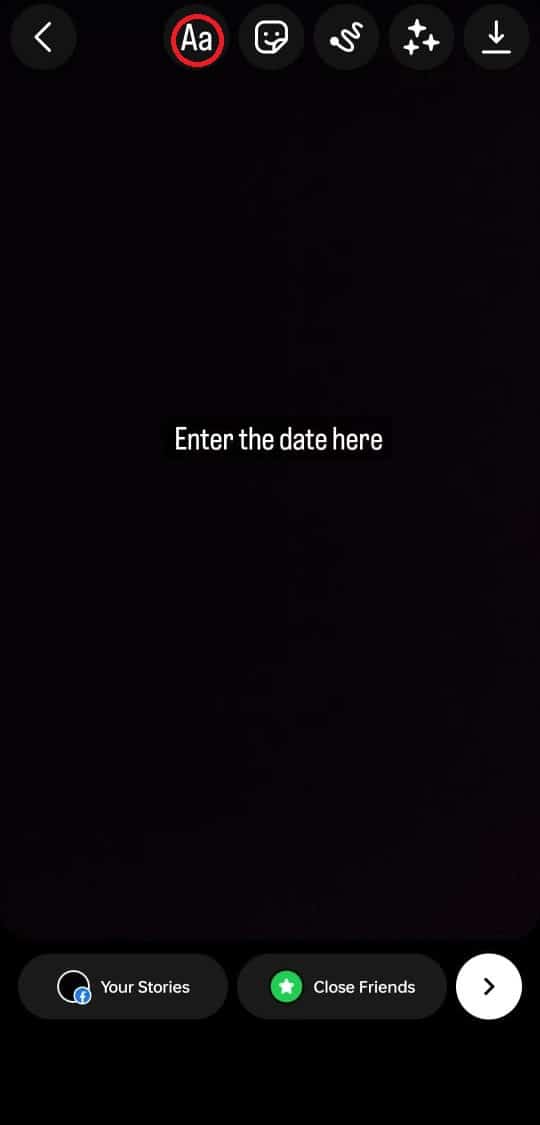
5. Toque no ícone de seta, no canto inferior direito.

7. Selecione a opção “Seu story” e defina se deseja ou não compartilhar o story no Facebook. Para finalizar, clique em “Compartilhar”.
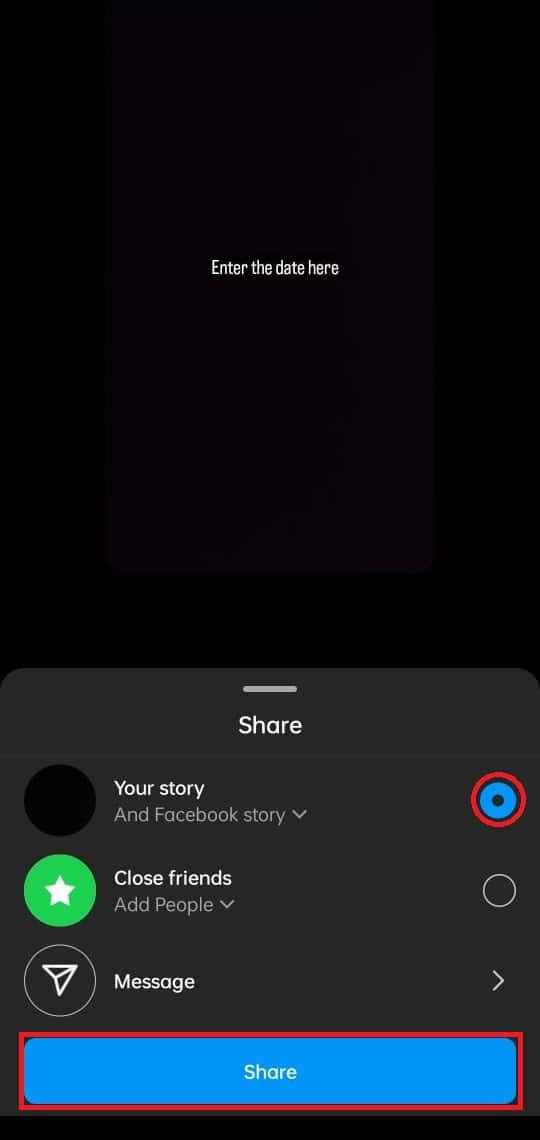
Método 2: Inserir a data através de stickers
1. Abra o aplicativo Instagram.

2. Para criar um story, clique na sua foto de perfil, no canto superior esquerdo da tela inicial. Ou então, deslize a tela para a direita.
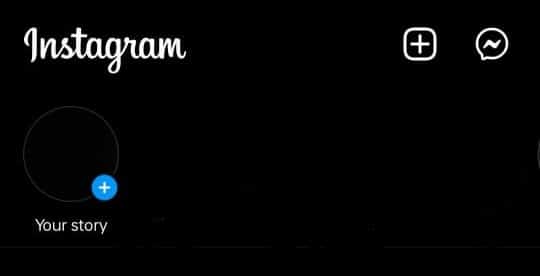
3. Selecione a forma de criação do seu story. Capture uma foto ou vídeo com o ícone da câmera ou escolha um arquivo da galeria.
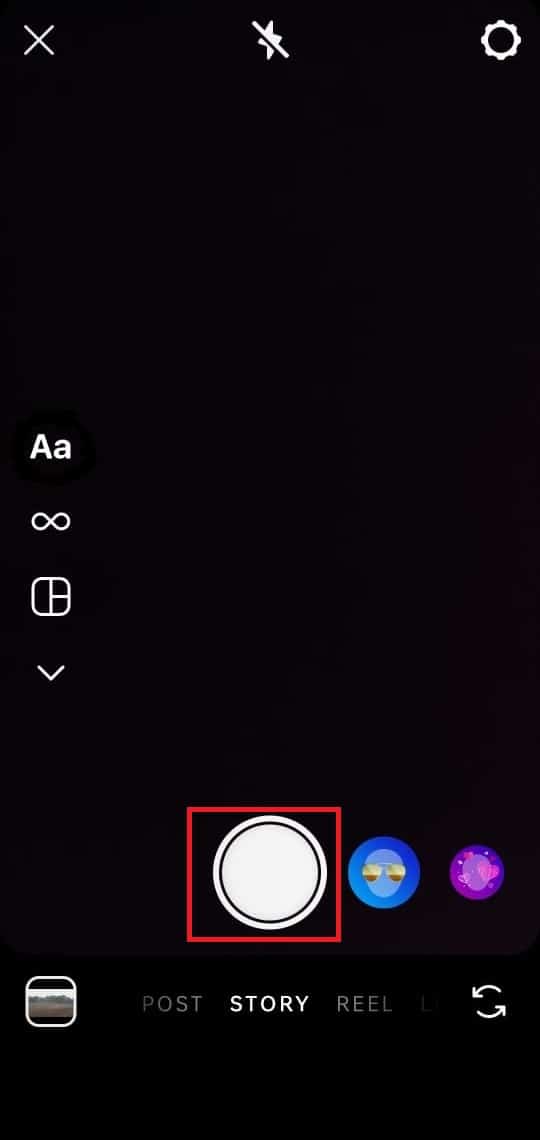
4. Depois de escolher a imagem ou vídeo, toque no ícone de stickers, no painel superior.

5. Você verá vários stickers, incluindo o de data.
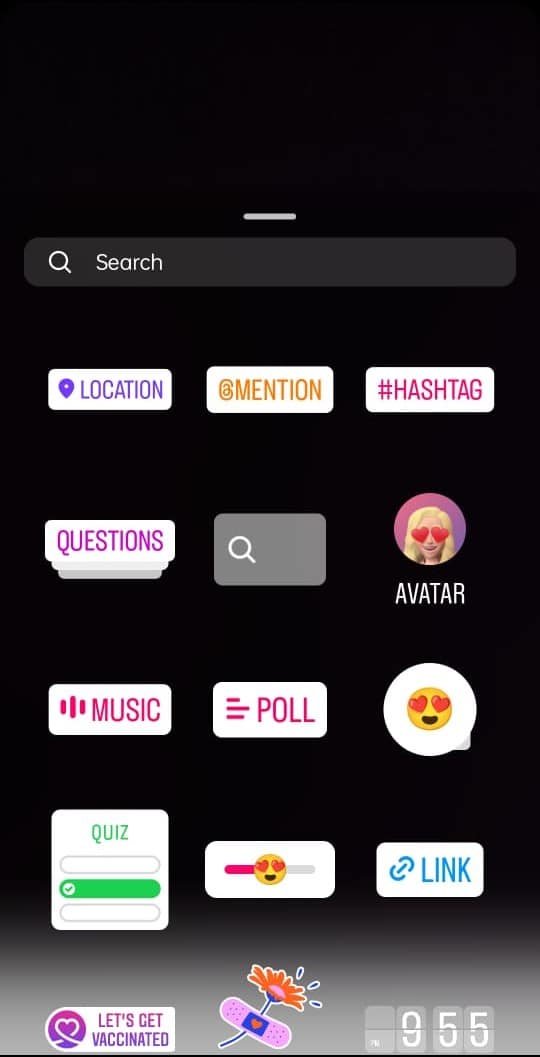
6. Após selecionar o sticker de data, clique no ícone de seta, no canto inferior direito.
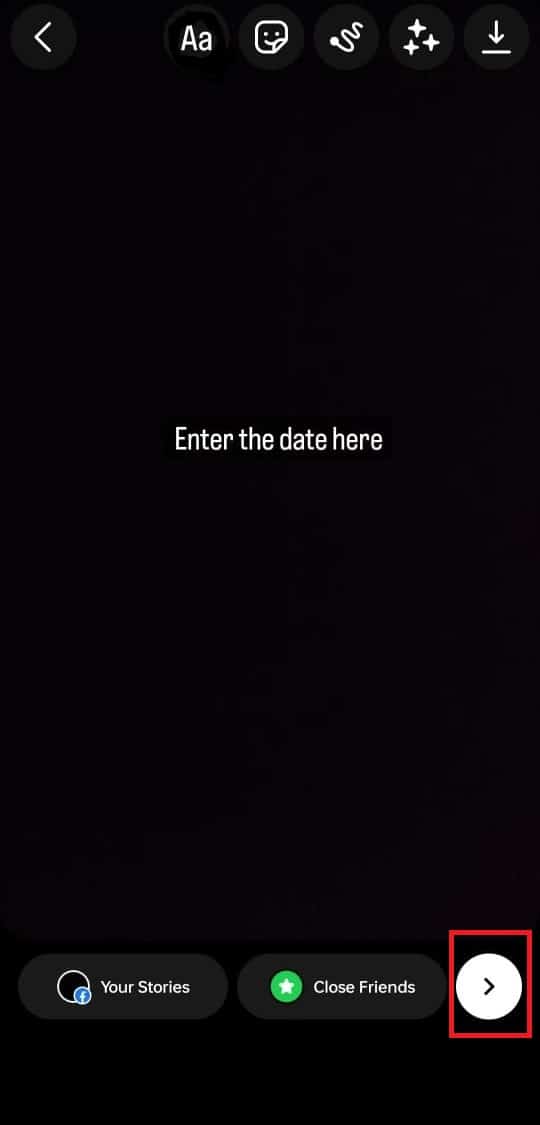
7. Selecione “Seu story” e defina se deseja ou não compartilhar o story no Facebook. Em seguida, clique em “Compartilhar”.
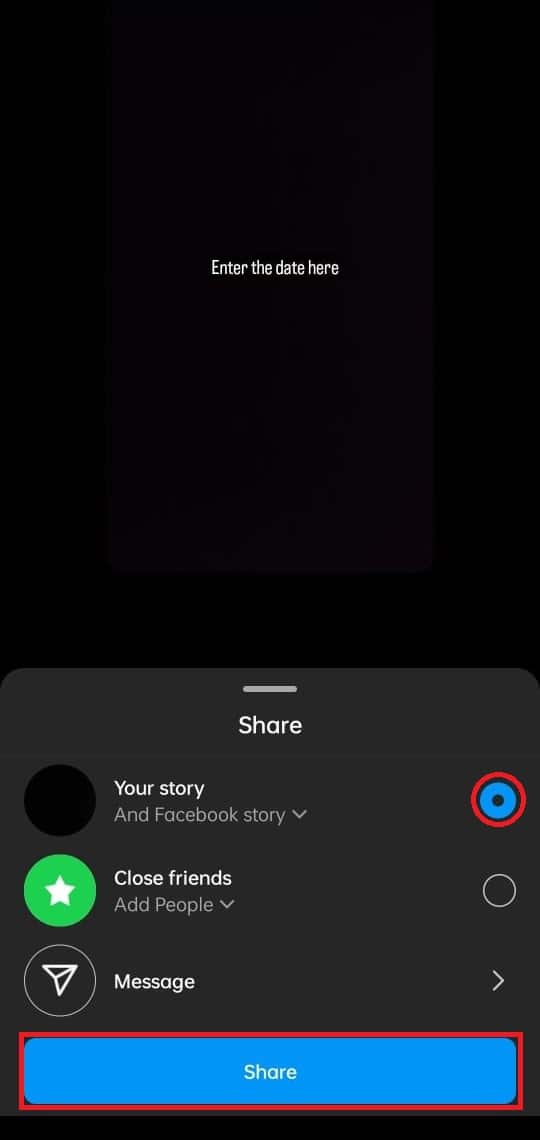
É possível alterar a data de publicações antigas no Instagram?
Não, não é possível. Especialistas confirmaram que, de acordo com as regras oficiais, não existe essa opção. A alternativa é excluir a publicação ou arquivá-la, caso queira retirá-la da visualização pública.
Como publicar no Instagram com data retroativa
Conforme já explicado, não é possível adicionar uma publicação com uma data anterior à atual. Você pode editar a legenda de uma publicação já existente, ou excluí-la ou arquivá-la se não quiser mais que ela seja visível. Portanto, não é possível publicar no Instagram com data retroativa.
É possível alterar a ordem das fotos em um carrossel no Instagram depois de postado?
Sim, é possível. O Instagram permite que você reorganize a ordem das imagens em um carrossel após a publicação. Assim, você pode trocar a foto de capa sem precisar excluir a publicação e reposta-la novamente.
Como organizar seu feed do Instagram em ordem cronológica
Siga os passos abaixo para organizar o seu feed em ordem cronológica.
1. Abra o aplicativo Instagram.

2. Sua página inicial, com o feed desordenado, será exibida.
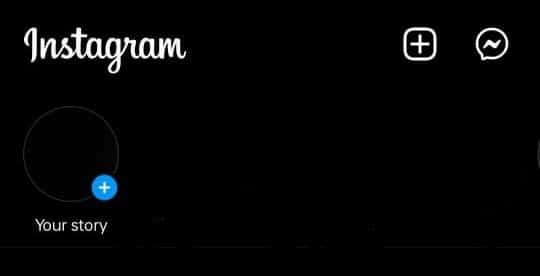
3. Toque no nome “Instagram” no canto superior esquerdo da tela.
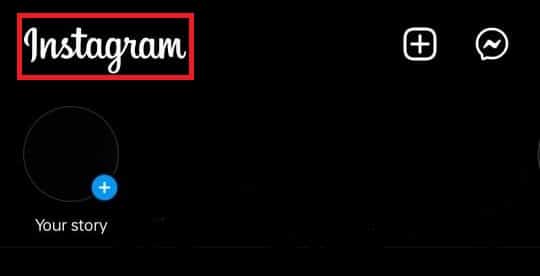
4. No menu suspenso, selecione “Seguindo”.

Pronto! Seu feed agora está organizado em ordem cronológica.
Como reorganizar as postagens no Instagram após a publicação
É comum a vontade de trocar a foto de capa de um carrossel após a publicação. Siga os passos abaixo para reorganizar suas postagens no Instagram.
1. Abra o aplicativo do Instagram.

2. Abra a publicação desejada e toque nos três pontos no canto superior direito da publicação.
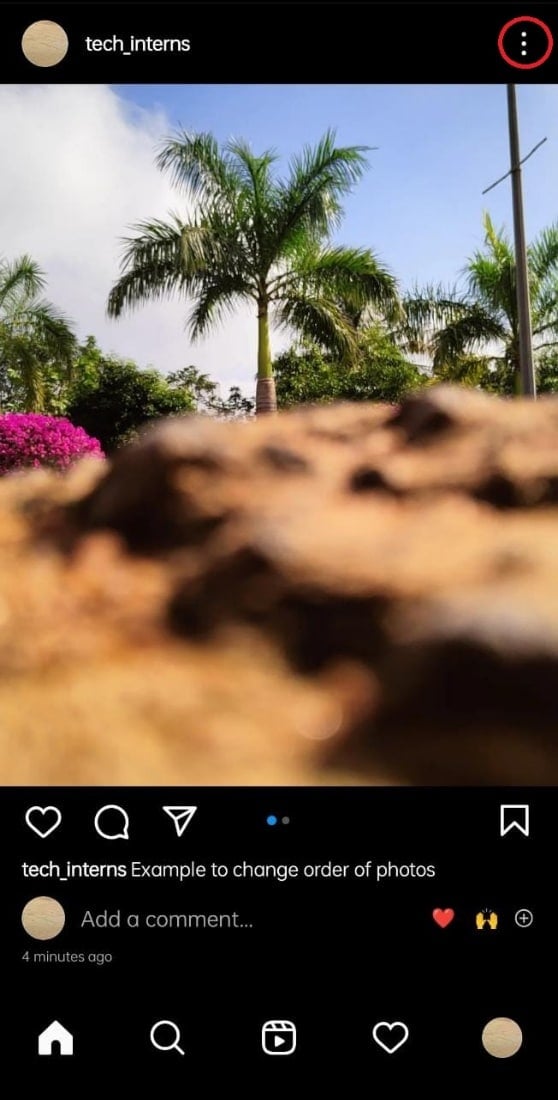
3. Na janela que surgir na parte inferior da tela, selecione “Editar”.
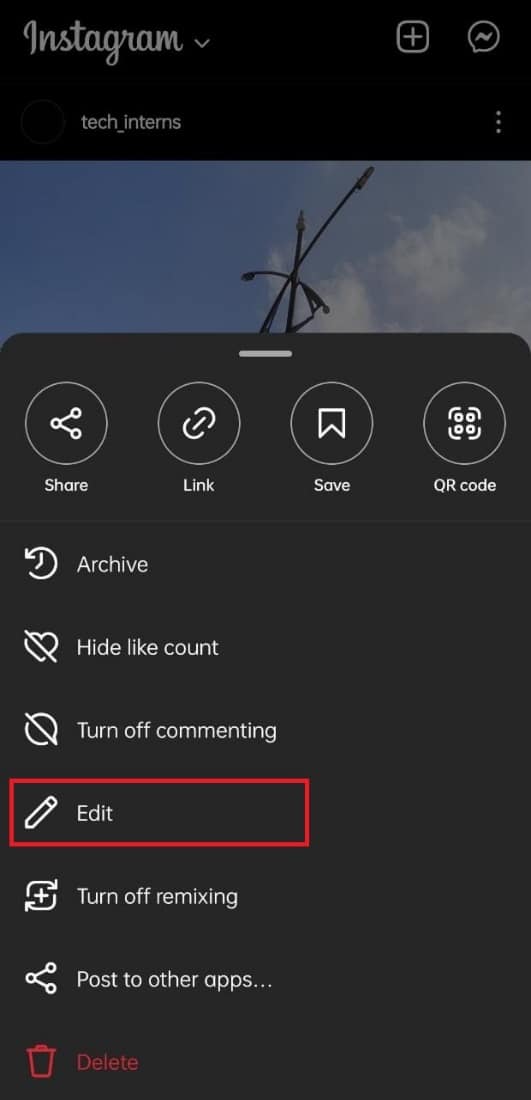
4. Toque no ícone de exclusão, no canto superior esquerdo da foto que você não quer que seja a foto de capa.
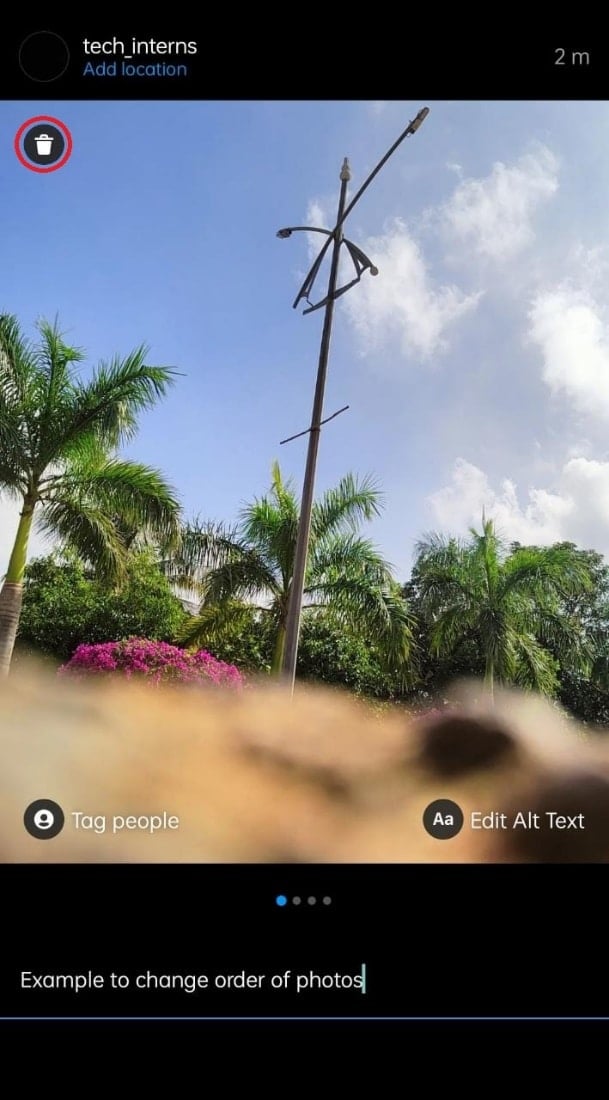
5. Confirme a exclusão clicando no ícone de exclusão que aparece na tela.
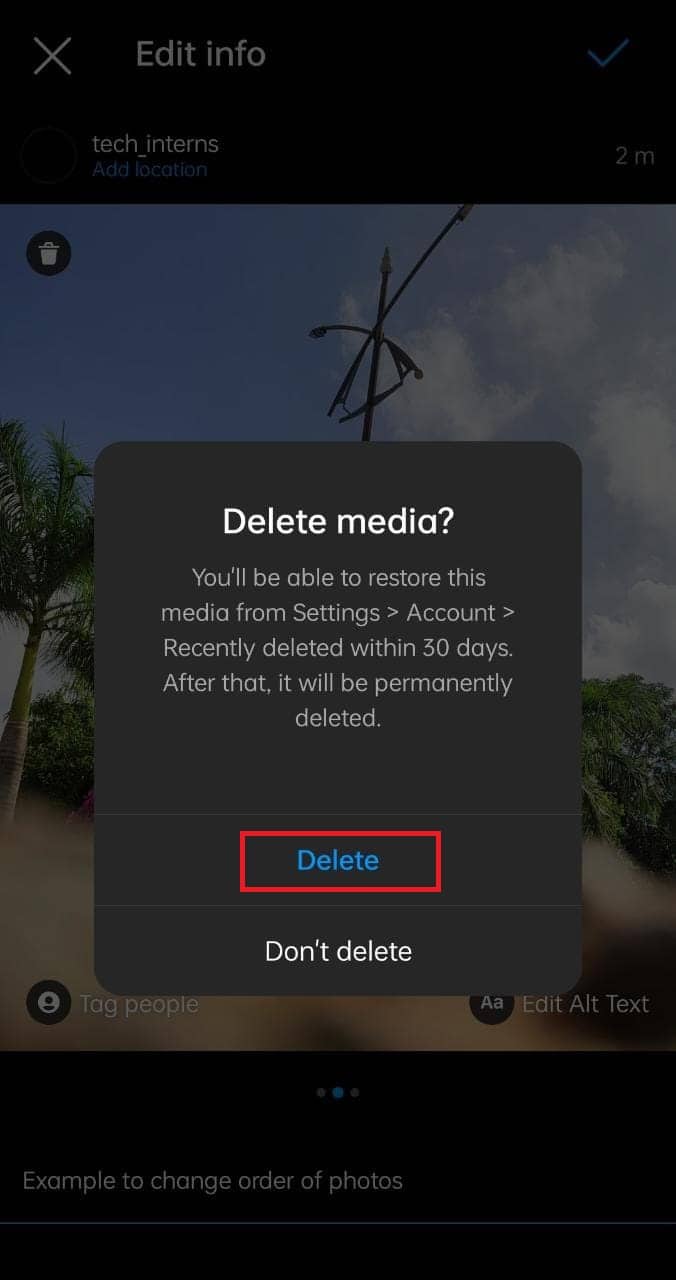
6. Repita os passos 4 e 5 até que a foto desejada seja a foto de capa da publicação.
Observação 1: É necessário ter pelo menos duas fotos no seu carrossel. Tenha isso em mente ao excluir fotos adicionais.
Observação 2: Não se preocupe, você pode recuperar as fotos excluídas seguindo os passos seguintes.
7. Em seguida, clique no ícone de perfil, no canto inferior direito da tela.
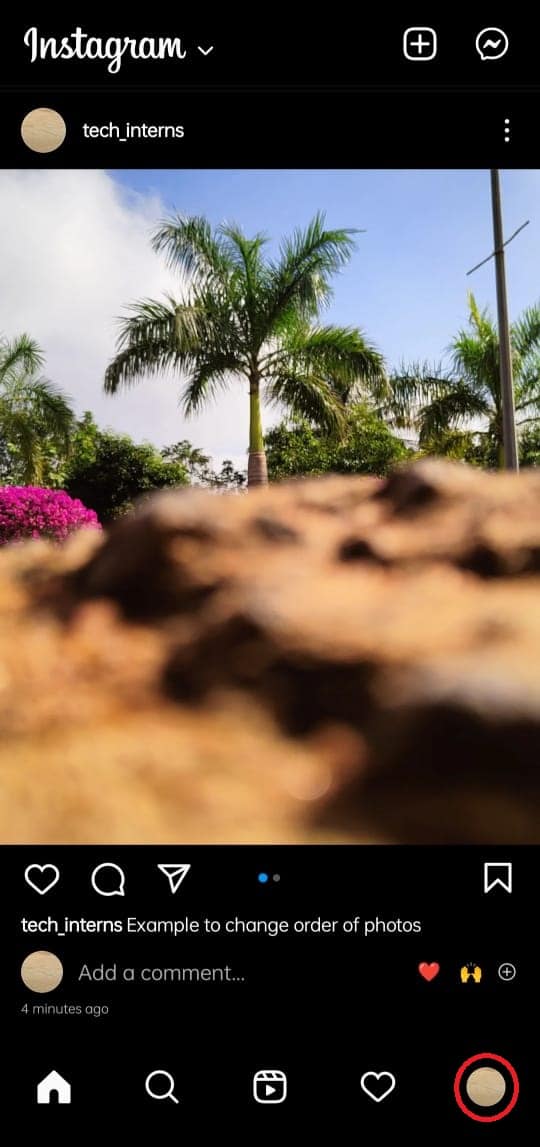
8. Toque nas três linhas, no canto superior direito da tela que se abriu.
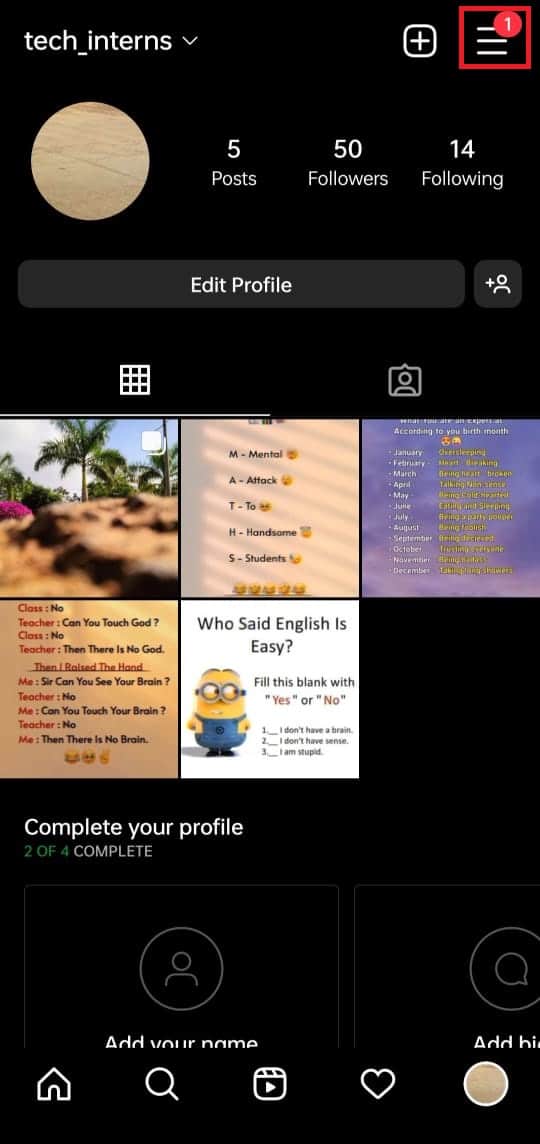
9. Clique na opção “Sua atividade”, na janela que aparece na parte inferior da tela.
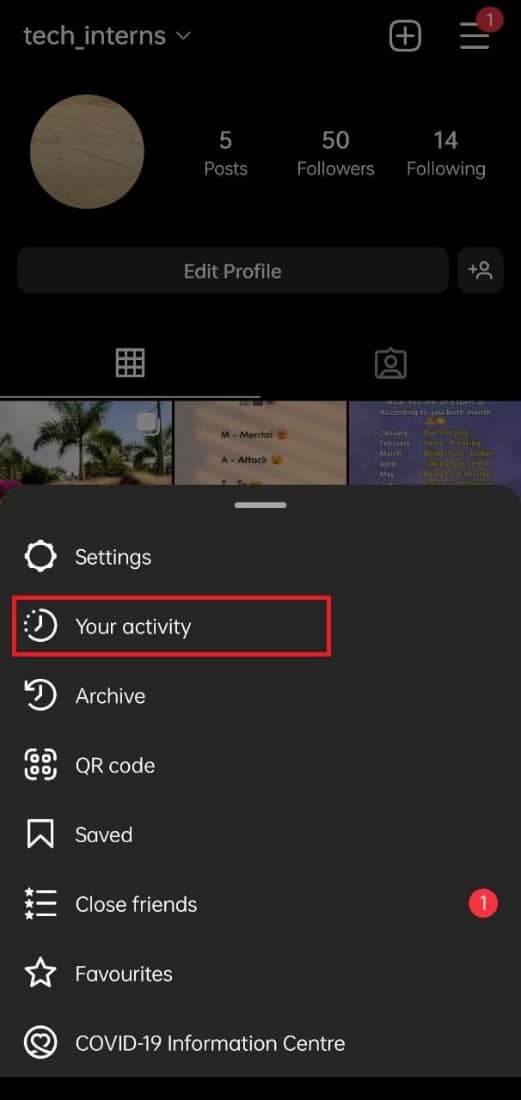
10. Selecione a opção “Excluídos recentemente”, na página que se abriu.
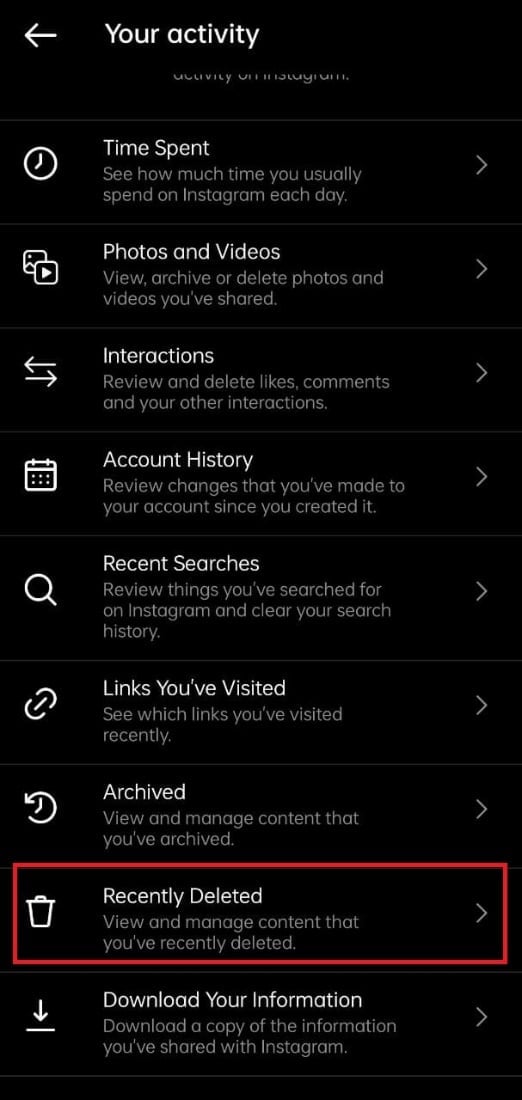
Todas as fotos e vídeos excluídos recentemente de suas publicações aparecem aqui.
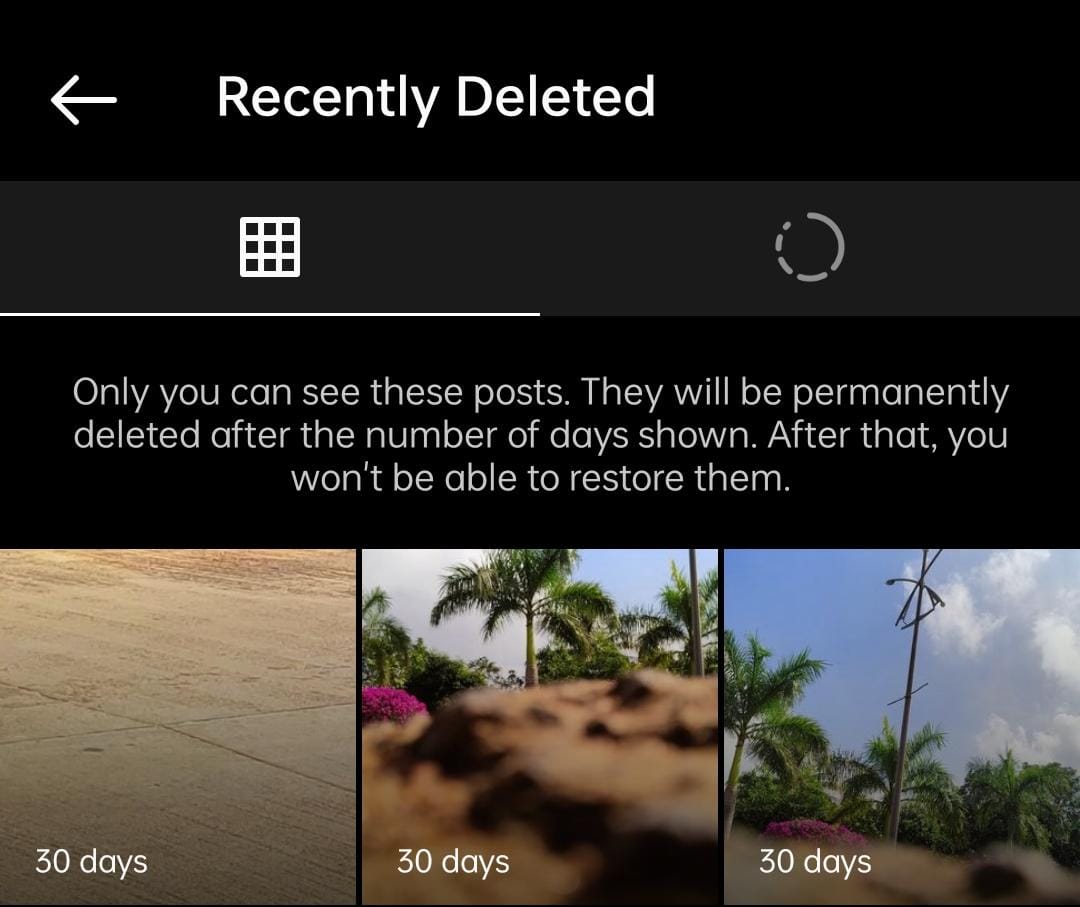
11. Abra a foto que você excluiu do carrossel e toque no ícone de três pontos, no canto superior direito da imagem.
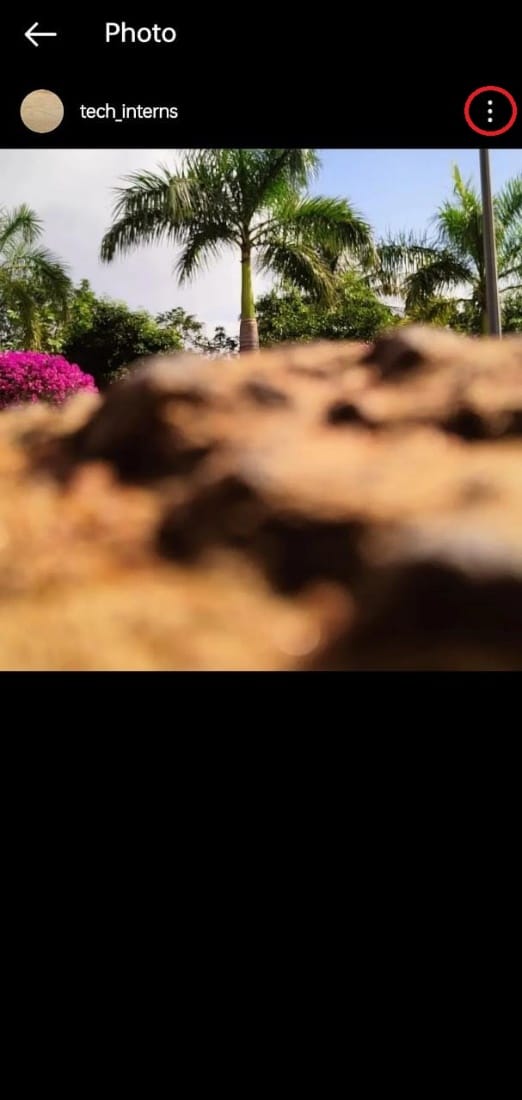
12. No menu suspenso, selecione “Restaurar”.
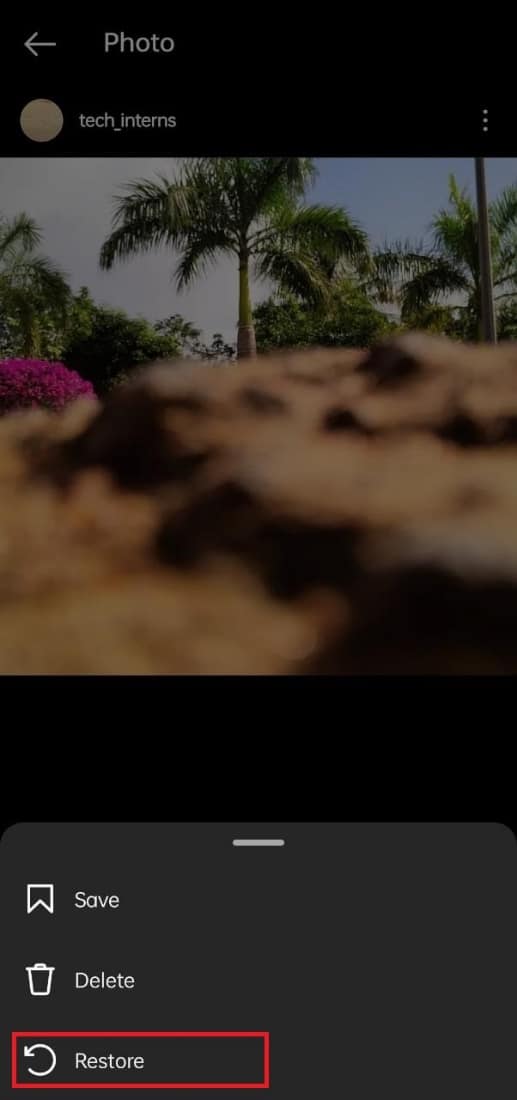
13. Confirme a restauração clicando na opção “Restaurar” na tela que surgir.
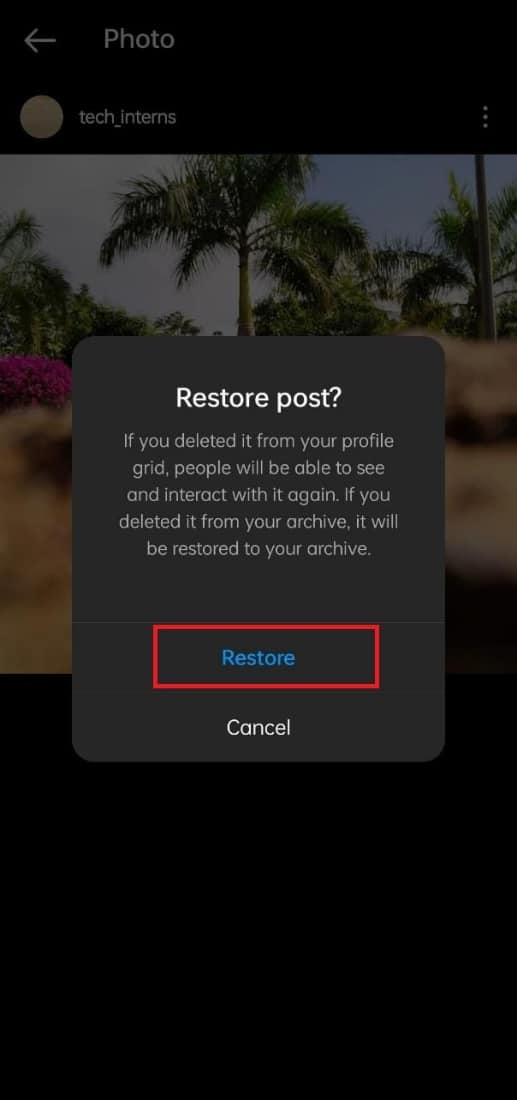
Pronto! As fotos restauradas agora aparecem em ordem cronológica no seu carrossel, ao lado das que já estavam salvas na publicação. Assim, você pode reorganizar suas postagens no Instagram.
Como alterar a data das postagens no Instagram
Como já mencionado, não existe forma de retroceder a data de um story no Instagram. O aplicativo não oferece nenhum recurso que permita essa alteração.
Como alterar a data e hora do Instagram automaticamente
A data e hora do Instagram são sincronizadas com as configurações do seu smartphone. Portanto, a data e hora definidas no seu celular serão as mesmas no Instagram. Para que o ajuste seja automático, configure a data e hora do seu smartphone como automáticas e o Instagram seguirá a mesma configuração. Assim, alterar a data e hora para automático no seu celular, automaticamente altera a data e hora no Instagram.
Recomendado
Esperamos que este guia tenha sido útil e que tenha esclarecido suas dúvidas sobre a possibilidade de alterar a data nas postagens do Instagram. Conte-nos qual método funcionou melhor para você. Caso tenha alguma dúvida ou sugestão, use a seção de comentários abaixo.